Sanallaştırma teknolojisinde Virtual Hardware versiyonlarını, fiziksel sunuculardaki donanım özelliklerine benzetebiliriz. Hardware Version, BIOS ve Extensible Firmware Interface (EFI) içerirken, versiyonları da sanal PCI slot miktarı, maksimum sanal çekirdek sayısı, maksimum bellek boyutu ve fiziksel bir makine için tipik olan diğer özellikleri belirler. Örneğin, Hardware Version 11’ de bir VM için maksimum bellek boyutu 4080 GB iken, Hardware Version 17’ de bu değer 6128 GB. Belki de bu rakamlar çok uç rakamlar ve hiçbir zaman bu boyutlarda bir VM oluşturmayacağımızı düşünsek bile her yeni gelen Hardware Version hepimizin kullanmak isteyeceği yeni özellikleri beraberinde getiriyor.
NOT : Aşağıdaki linkte VMware ürünleri ile ilgili konfigurasyon maksimumlarına uşalabilirsiniz.
https://configmax.vmware.com/guest?vmwareproduct=vSphere&release=vSphere%207.0&categories=1-0
Yukarıda Virtual Hardware ile ilgili kısaca bilgi verdikten sonra Virtual Hardware 17 ile gelen yeni özelliklerden ve Virtual Hardware 17’ yi kullanabilmek için gereken şartlardan bahsedeceğim.
Kullanıcı bir VM oluşturduğunda, varsayılan hardware versiyonunu ya da daha düşük bir hardware versiyonunu seçebilir. Ancak daha düşük bir version seçmek yeni gelen bazı özellikleri kullanamamasına neden olabilir. Her ESXi versiyonu, yeni bir Virtual Hardware versiyonunu beraberinde getirir. ESXi 7.0 versiyonu ile birlikte artık Virtual Hardware 17’ yi kullanabileceğiz.
Virtual Hardware 17’ yi kullanabilmek için gereksinimler şunlardır.
vCenter Server versiyonunuzun 7.0 olması gerekir.
Hardware versiyonunu 17’ ye çıkaracağınız sanal makinenizin üzerinde çalıştığı ESXi hostunuzun versiyonu 7.0 olması gerekir.
Hardware versiyonunu 17’ ye çıkaracağınız sanal makinenizin üzerindeki VMware tools’ un en son sürümüne upgrade edilmesi gerekir.
Yukarıda belirttiğim gereksinimler karşılandıktan sonra sanal makine hardware versiyonunuzu 17’ ye yükseltebilirsiniz.
NOT : Bir VM’ in Virtual Hardware versiyonunu yükseltmek için VM’ in kapalı olması gerekir. Bunu fiziksel bir makinede donanım değiştirmeye benzetebiliriz.
Virtual Hardware 17 bazı yeni özellikleri beraberinde getirdi. Bunlar Virtual Watchdog Timer ve Precision Clock.
Virtual Watchdog Timer :
Eğer herhangi bir sebepten dolayı sanal makine işletim sistemi cevap veremez hale gelirse, Watchdog Timer sanal makineyi yeniden başlatır. Yani Watchdog Timer özelliği sayesinde sanal makine seviyesinde bir koruma sağlanabilir.
Watchdog Timer özelliğini kullanabilmeniz için VM’ in Hardware Versiyonu 17 olması gerekir.
Eğer Watchdog Timer sanal makineye eklendiğinde “Start with BIOS/EFI boot” seçilirse Watchdog Timer sanal makine işletim sistemi boot edilmeden önce çalışmaya başlar. Eğer sanal makine işletim sistemi Watchdog Timer desteklemiyorsa, sanal makine işletim sistemi boot süresi uzarsa sürekli olarak reboot edilecektir. Bu yüzden bu özellik seçilirken dikkat edilmelidir.
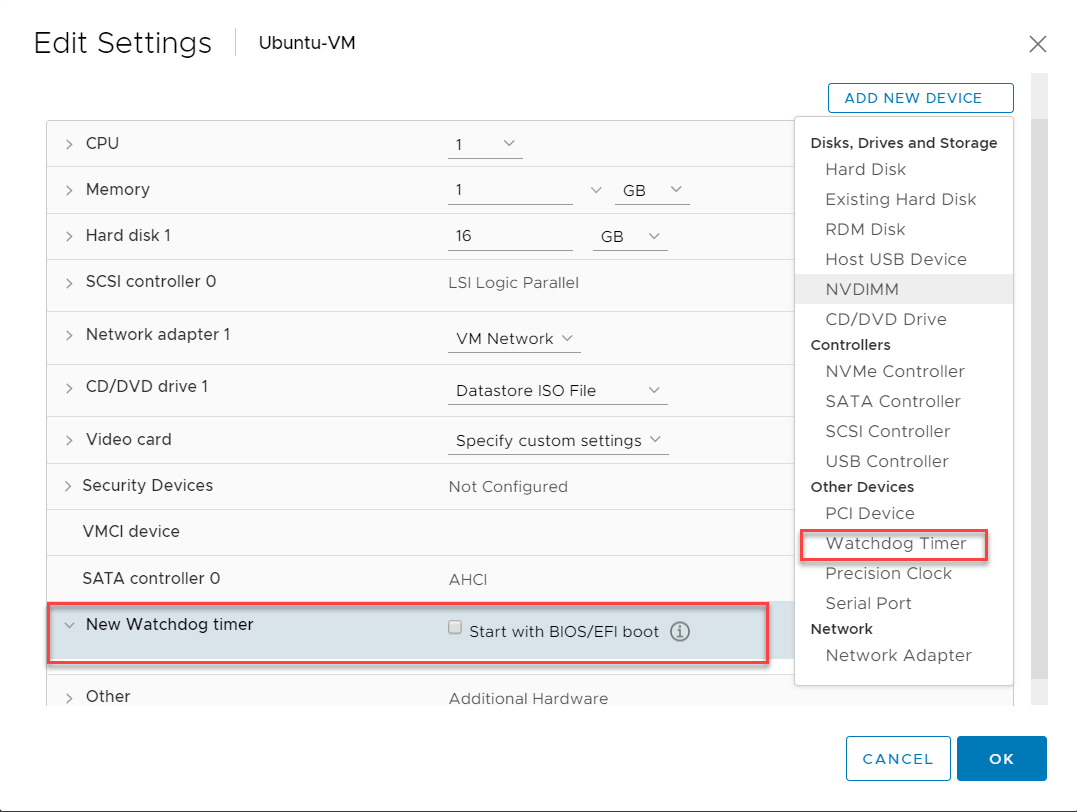
Şekil 1 : Sanal Makineye Watchdog Timer Eklenmesi
Watchdog Resource Table (WDRT) destekleyen Windows Server 2003, Watchdog Action Table (WDAT) destekleyen Windows Server 2008 ve sonrası işletim sistemleri Watchdog Timer’ ı destekler. Bunun için ekstra bir konfigurasyon yapılması gerekmez.
“wdat_wdt.ko” driverına sahip olan Ubuntu 18.04, Red Hat Enterprise Linux 7.6 gibi Linux dağıtımları da Watchdog Action Table (WDAT) destekler. Watchdog Timer’ ın çalışabilmesi için ekstra bir konfigurasyon gerektirmez.
NOT : Eğer sanal makine işletim sistemi Watchdog Timer’ ı desteklemezse, Watchdog Timer’ ı eklemeye çalıştığınızda bir uyarıyla karşılaşırsınız. Bu şekilde de sanal makine işletim sisteminin Watchdog Timer’ ı destekleyip desteklemediğini anlayabiliriz. Şekil 2’ de gösterilmiştir.
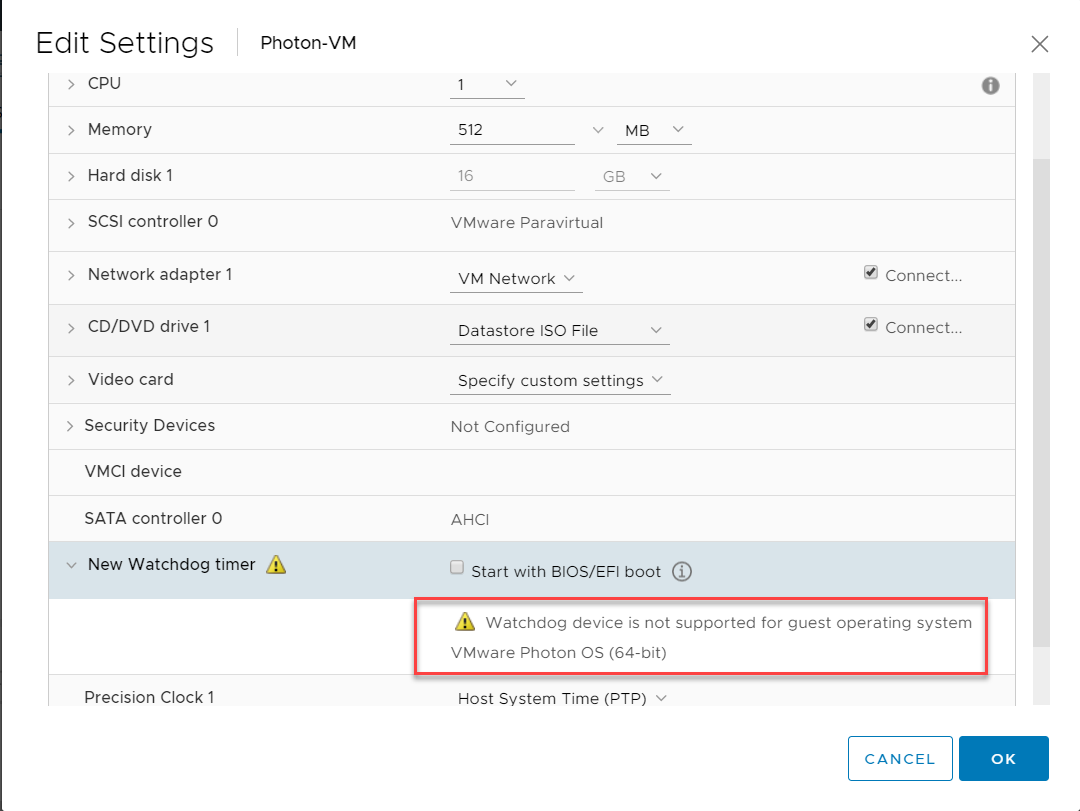 Şekil 2 : Watchdog Timer Desteklenmeyen OS Uyarısı
Şekil 2 : Watchdog Timer Desteklenmeyen OS Uyarısı
Precision Clock :
Sanal makineler ile ESXi hostlar arasındaki zaman senkronizasyonu çok önemlidir. Eğer aralarında senkronizasyon olmazsa kritik sorunlara yol açabilir. Virtual Hardware 17’ ye kadar aradaki senkronizasyonu otomatik olarak sağlamak için NTP kullanılmaktaydı. Virtual Hardware 17 ile beraber Precision Time Protocol (PTP)’ de karşımıza çıktı. Artık Virtual Hardware 17’ de senkronizasyonu sağlamak için NTP ya da PTP kullanılabilir.
Precision Time Protocol milisaniyenin altında bir senkronizasyon sağlar. Bu özellik örneğin finans uygulamaları için kullanışlıdır. Ancak hem PTP hem de NTP aynı anda aktif edilemez, ikisinden biri aktif edilebilir.
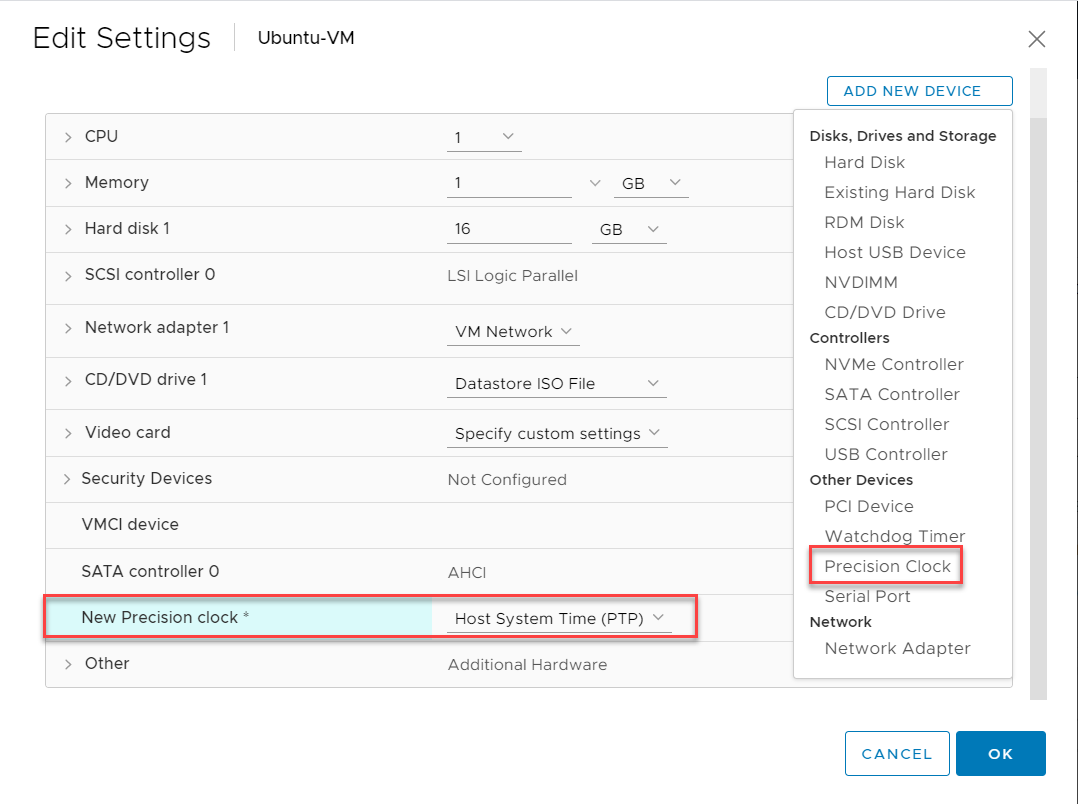 Şekil 3 : Sanal Makineye Precision Clock Eklenmesi
Şekil 3 : Sanal Makineye Precision Clock Eklenmesi
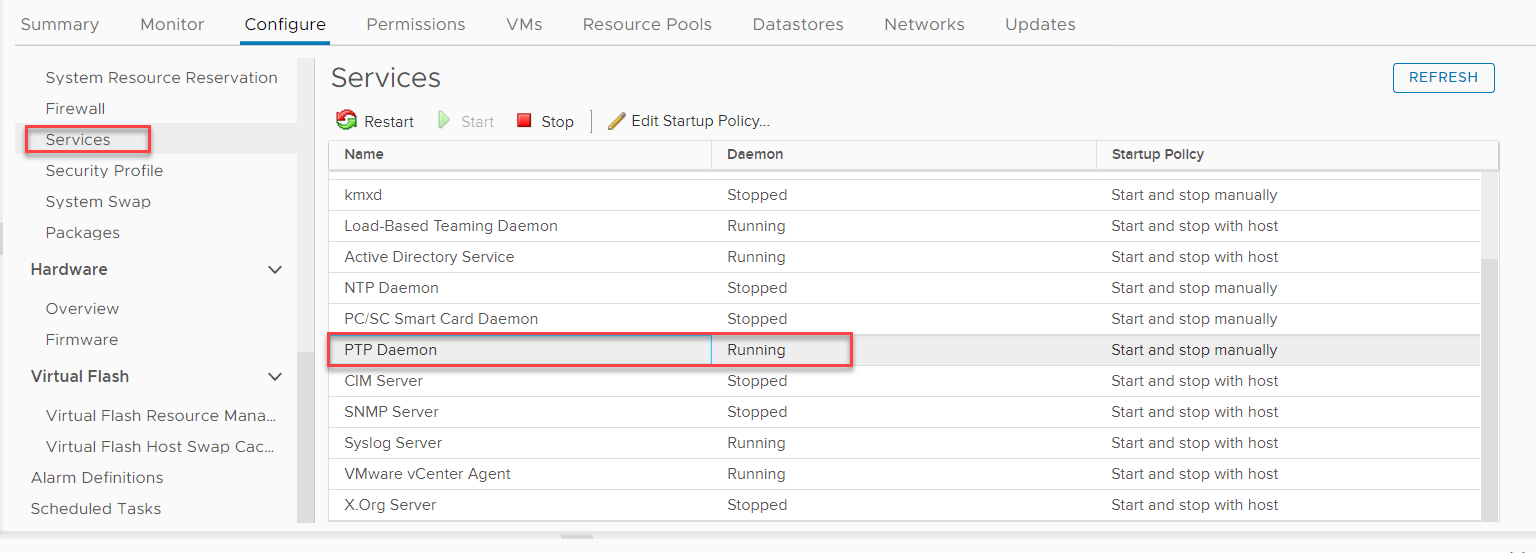 Şekil 4 : "PTP Daemon" Servisinin Açılması
Şekil 4 : "PTP Daemon" Servisinin Açılması
NOT : “PTP Daemon” servisi ve “NTP Daemon” servisi aynı anda runnig durumda olamaz. Aynı anda sadece bir tanesi çalışabilir.